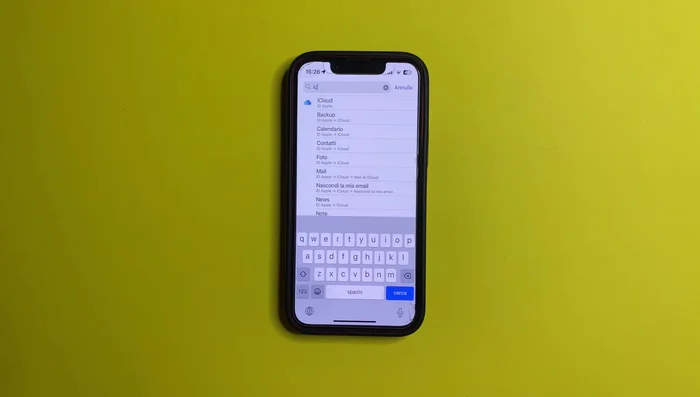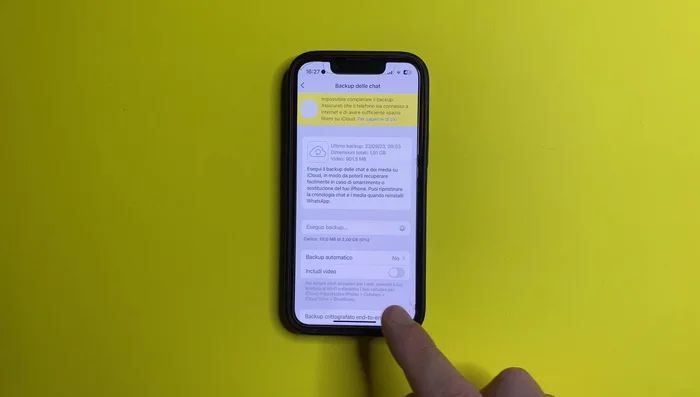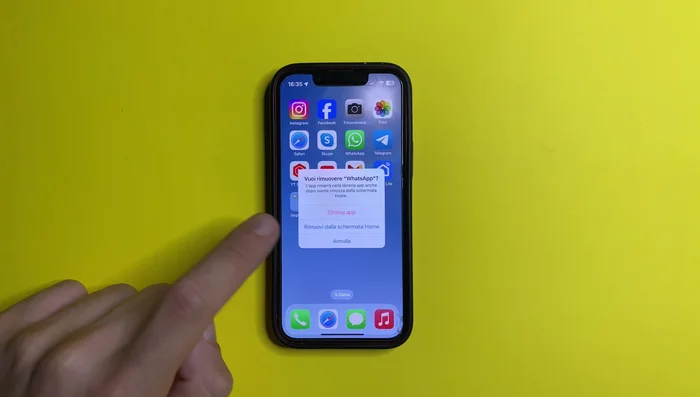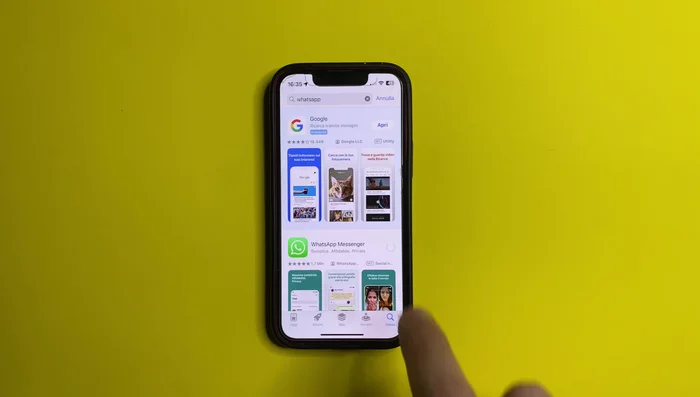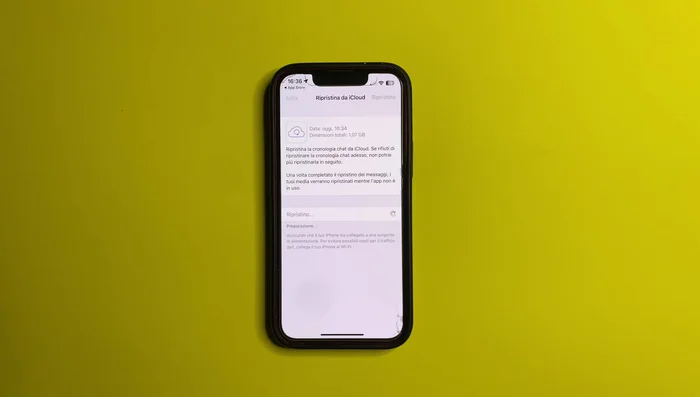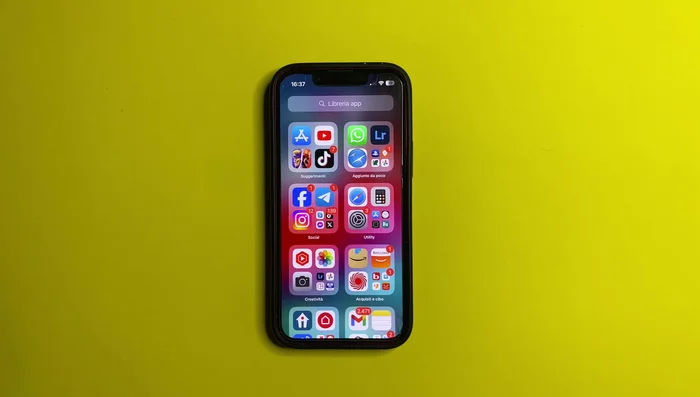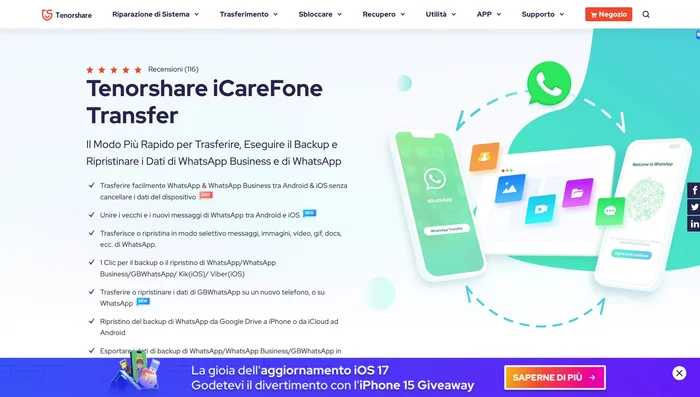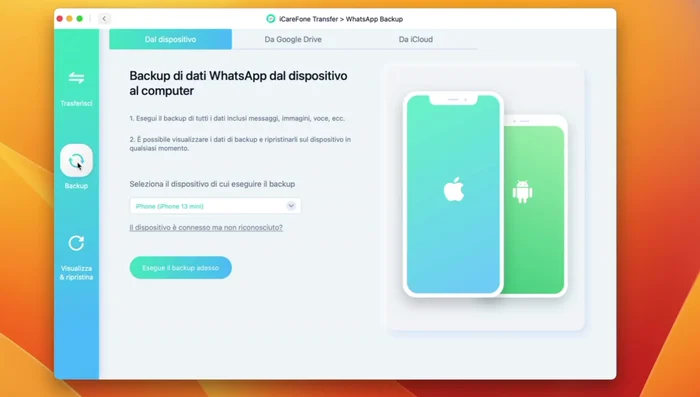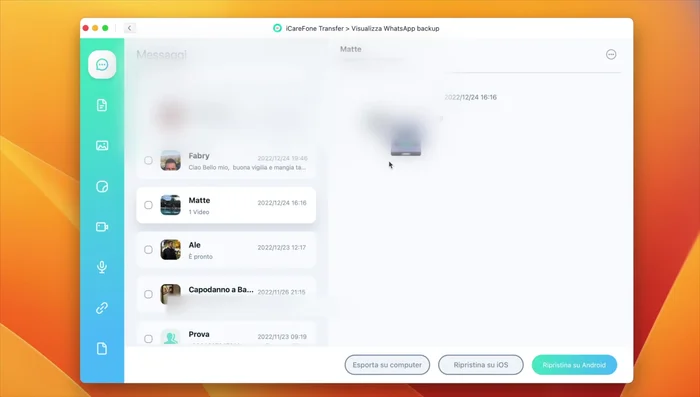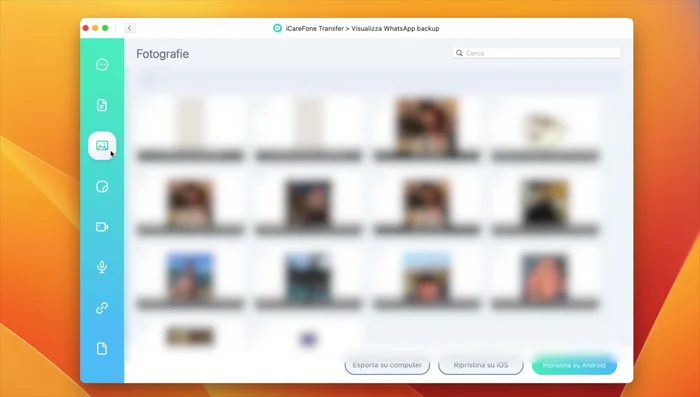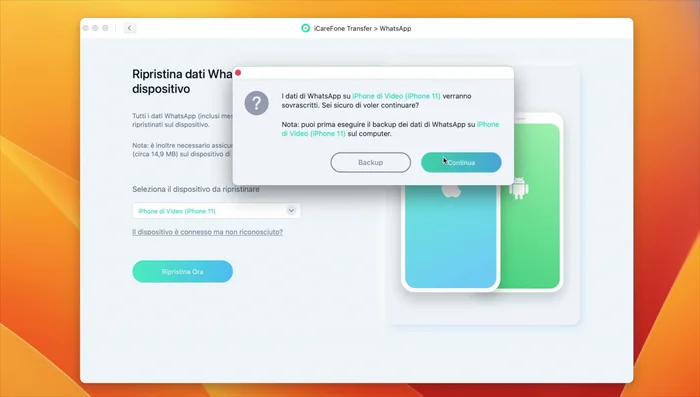Losing your WhatsApp chats is a nightmare, especially on your iPhone. This comprehensive guide provides a fast and easy solution. Learn how to effortlessly back up your precious conversations to iCloud and restore them quickly, minimizing data loss. We'll cover every step, from initial setup to complete recovery, ensuring you're never without your WhatsApp history again. Let's keep your chats safe!
Methods: Backup e Ripristino tramite iCloud
Istruzioni Passo dopo Passo
-
Configurazione iCloud e Backup Iniziale
- Verifica che iCloud Drive sia attivo e che WhatsApp sia sincronizzato.
- Esegui un backup delle chat di WhatsApp (inclusi video) scegliendo la frequenza (quotidiana, settimanale, mensile o manuale).


Configurazione iCloud e Backup Iniziale -
Disinstallazione e Reinstallazione di WhatsApp
- Disinstalla WhatsApp dall'iPhone.
- Reinstalla WhatsApp dall'App Store.


Disinstallazione e Reinstallazione di WhatsApp -
Ripristino tramite Backup iCloud
- Ripristina la cronologia delle chat durante la configurazione di WhatsApp.

Ripristino tramite Backup iCloud
Tips
- Disattiva la modalità Non Disturbare per ricevere il messaggio di attivazione di WhatsApp dopo la reinstallazione.
- Assicurati di aver selezionato l'opzione per includere i video nel backup per preservarne i contenuti multimediali.
Methods: Backup e Ripristino con iPhone Transfer (programma per PC/Mac)
Istruzioni Passo dopo Passo
-
Backup di WhatsApp tramite iPhone Transfer
- Collega l'iPhone al PC o Mac.
- Utilizza iPhone Transfer per eseguire il backup di WhatsApp.
- Seleziona il backup desiderato e clicca su 'Esegui il backup'.



Backup di WhatsApp tramite iPhone Transfer -
Ripristino del Backup WhatsApp tramite iPhone Transfer
- Per ripristinare, seleziona le chat da ripristinare e scegli 'Ripristina su iOS' o 'Ripristina su Android'.
- Visualizza i contenuti (allegati, foto, audio, video, documenti) e seleziona quelli da ripristinare.
- Utilizza il pulsante 'Ripristina ora' per ripristinare il backup sul dispositivo.



Ripristino del Backup WhatsApp tramite iPhone Transfer
Tips
- Il tempo di backup dipende dalla quantità di dati.
- Il programma permette di gestire e visualizzare i contenuti delle conversazioni.
Errori Comuni da Evitare
1. Backup non effettuato o incompleto
Motivo: Il backup non viene eseguito regolarmente o viene interrotto prima del completamento, causando la perdita di chat recenti.
Soluzione: Assicurarsi che il backup sia completato correttamente e programmare backup automatici regolari tramite iCloud o iTunes.
2. Utilizzo di un metodo di ripristino errato
Motivo: Si tenta di ripristinare il backup su un dispositivo non compatibile o si seleziona il backup sbagliato, causando la perdita di dati o un ripristino incompleto.
Soluzione: Verificare la compatibilità del dispositivo e selezionare il backup corretto prima di iniziare il processo di ripristino.
3. Mancanza di spazio di archiviazione
Motivo: Spazio insufficiente su iCloud o sul dispositivo impedisce la creazione o il ripristino del backup.
Soluzione: Liberare spazio di archiviazione su iCloud o sul dispositivo prima di eseguire il backup o il ripristino.
FAQs
Come faccio a ripristinare il backup di WhatsApp su un nuovo iPhone?
Dopo aver installato WhatsApp sul nuovo iPhone, l'app ti guiderà attraverso il processo di ripristino. Ti chiederà di verificare il tuo numero di telefono e poi di scegliere se ripristinare il backup da iCloud o da Google Drive (se hai eseguito il backup tramite Android in precedenza). Segui le istruzioni a schermo per completare il ripristino.